
在Mac上下载和安装最新版本的Chrome Driver(如版本120,但请注意版本号可能随时间变化)通常涉及几个步骤。以下是一个基本的指南:
- 打开终端:首先,你需要打开Mac上的终端应用程序。这通常可以在“应用程序”文件夹中的“实用工具”里找到。
- 安装Homebrew(如果尚未安装):Homebrew是Mac上的一个包管理器,它使安装各种工具和应用程序变得更加简单。如果你还没有安装Homebrew,可以在终端中输入以下命令来安装它:
bash复制代码/usr/bin/ruby -e "$(curl -fsSL https://raw.githubusercontent.com/Homebrew/install/master/install)"安装过程中,系统可能会要求你输入管理员密码。
3. 使用Homebrew安装Chrome Driver:一旦你安装了Homebrew,就可以使用它来安装Chrome Driver。但是,请注意,Homebrew可能不会直接提供特定版本的Chrome Driver,特别是如果你需要的是一个非常新的或者非常旧的版本。在这种情况下,你可能需要从Chrome Driver的官方网站或其他可靠的源手动下载所需的版本。
如果Homebrew提供了你需要的版本,你可以使用以下命令来安装Chrome Driver:
bash复制代码brew install chromedriver但是,这个命令通常会安装与你的Chrome浏览器版本相匹配的最新版本的Chrome Driver。如果你需要特定版本,可能需要手动下载。
4. 手动下载和安装(如果需要特定版本):
复制代码* 访问Chrome Driver的官方网站或可靠的镜像站点,查找你需要的版本(如120版)。 * 下载与你的Mac操作系统兼容的版本。 * 解压下载的文件(如果是一个压缩包)。 * 将解压后的`chromedriver`可执行文件移动到你的系统路径中的一个目录,比如`/usr/local/bin`,这样你就可以从任何位置运行它了。5. 验证安装:安装完成后,你可以在终端中输入chromedriver --version来检查安装的版本是否正确。
请注意,由于软件和工具的更新,这些步骤可能会随时间而变化。始终建议查阅最新的官方文档或指南以获取最准确的信息。
© 版权声明
THE END


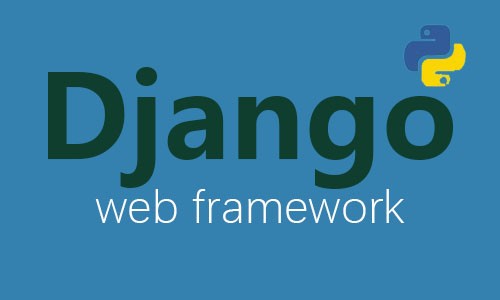







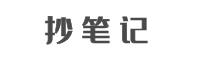
暂无评论内容